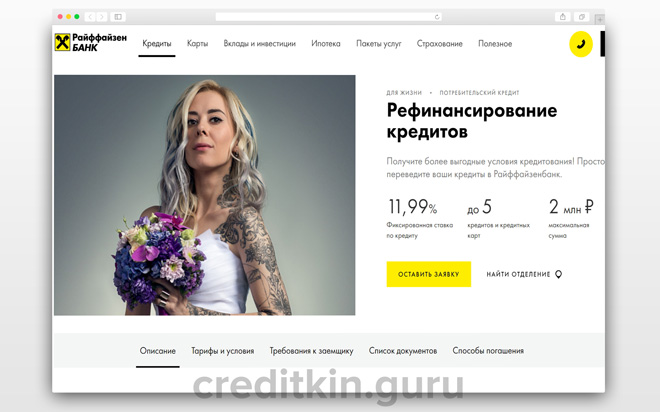Личный кабинет банка Открытие. Ис опенбанк
Настройка
Устанавливаем драйвера Рутокен для Windows 7
Актуальная версия драйверов Рутокен доступна по ссылке: http://www.rutoken.ru/support/download/drivers-for-windows
- 1. Запустите браузер «Internet Explorer»
- 2. В адресной строке браузера введите адрес http://rutoken.ru
- 3. Перейдите в «Центр загрузки» драйверов Рутокен
- 4. Из выпадающего списка выберите пункт «Драйверы для Windows»
- 5. Cкачайте «Драйверы Рутокен для Windows (x86 и x64)»
- 6. Ознакомьтесь с условиями лицензионного соглашения и установите галочку
- 7. Примите условия лицензионного соглашения, нажав кнопку «УСЛОВИЯ ПРИНЯТЫ»
- 8. Нажмите «Выполнить», чтобы начать установку драйвера, не скачивая его на компьютер
- 9. В диалоговом окне мастера установки драйвера Рутокен, нажмите «Установить»
- 10. Дождитесь окончания установки драйвера Рутокен
Внимание!
Если при установке драйверов Рутокен возникает «Ошибка. Вызывающая функция: RTSC_Start_Service. OpenService. Код ошибки 1060. Указанная служба не установлена»
Решение для Windows Vista / 7 / 8 / 8.1:
- Скачайте архив по ссылке, распакуйте его.
- Дважды кликните на smart-card-7.reg, на вопрос Редактора реестра нажмите ДА.
- Перезагрузите компьютер и перейдите к пункту 11.
- 11. Нажмите «Закрыть»
- 12. Нажмите кнопку Пуск в левом нижнем углу экрана
- 13. Нажмите на стрелку рядом с кнопкой «Завершение работы»
- 14. Выберите пункт меню «Перезагрузка»
Устанавливаем Плагин
- 1. Запустите браузер и перейдите на сайт https://dbo.open.ru
- 2. В поле «Пользователь» введите ваш логин
- 3. В поле «Пароль» введите пароль
- 4. Нажмите «Войти»
- 5. Нажмите «Да»
- 6. После того как файл загрузится нажмите на него один раз левой кнопкой мыши
- 7. В окне мастера установки плагина нажмите «Принять»
- 8. Нажмите «Далее»
- 9. Дождитесь окончания установки
- 10. Нажмите «Завершить»
- 11. Нажмите «ОК»
- 12. Нажмите «Далее»
- Установка плагина завершена.
Запрашиваем сертификат
Запустите браузер и перейдите на сайт https://dbo.open.ru
- 1. Введите логин пользователя
- 2. Введите пароль пользователя
- 3. Нажмите «Войти»
- 4. Нажмите «Далее»
- 5. Выберите Уполномоченное лицо, на которое будет создана электронная подпись
- 6. Заполните ФИО подписанта
- 7. Заполните адрес электронной почты
- 8. Заполните город
- 9. Заполните Субъект
- 10. Заполните юридический адрес организации
- 11. Нажмите «Сформировать запрос»
- 12. Выберите контейнер, на который будет записана электронная подпись
- 13. Нажмите «ОК»
- 14. Введите PIN-код для токена (PIN-код по умолчанию 12345678)
- 15. Нажмите «Далее»
- 16. Нажмите «Отправить запрос в банк»
- 17. Нажмите «ОК»
- 18. Запрос успешно отправлен в банк, зайдите повторно в систему и распечатайте готовый сертификат через 15 минут.
Получаем сертификат
Запустите браузер и перейдите на сайт https://dbo.open.ru
- 1. Введите имя пользователя
- 2. Введите пароль
- 3. Нажмите «Войти»
Система потребует сменить пароль:
- 4. Введите ваш текущий пароль
- 5. Введите новый пароль
- 6. Введите новый пароль еще раз
- 7. Нажмите «ОК»
Распечатайте созданный запрос на сертификат:
- 8. Зайдите в настройки
- 9. «Безопасность»
- 10. «Сертификаты»
- 11. Выделите созданный сертификат
- 12. Нажмите «Печать»
- 13. Выберите «Печать в PDF»
- 14. Распечатайте «Сертификат ключа проверки электронной подписи» в двух экземплярах, заполните число, месяц, год, поставьте визу подписанта и печать организации
Доступ к платежам и прочим операциям по счетам в системе будет открыт после получения распечатанных оригиналов и сверки их с образцами подписей.
После активации сертификата Банком в системе отобразятся счета вашей организации.
ic.openbank.ru
Интернет банк Открытие
Банк «Открытие» — универсальная коммерческая финансовая организация, предоставляющая качественный сервис физическим и юридическим лицам по управлению капиталом. Доступность для любого клиента по всей стране обеспечивает разветвлённая сеть филиалов, охватывающая 54 региона. Для большего удобства владельцев счетов и карт, банк создал удобный и безопасный интернет-банкинг, а также мобильное приложение. Теперь клиенты имеют возможность получить доступ к своему счёту из любого места.
IC OPENBANK ru интернет клиент: возможности
Автоматизированная система банка «Открытие» разработана для обеспечения быстрого и комфортного обслуживания своих клиентов, используя личный кабинет интернет-банка финансовой организации «Открытие Online». Возможности кабинета позволяют не просто быть в курсе состояния своего счёта, баланса банковской карты, но быть активным пользователем с возможностью дистанционно совершать необходимые финансовые операции. Кроме того, из кабинета клиент может моментально заказать и получить выписку, подключать дополнительные услуги, причём всё это всё делается вне зависимости от расстояния, времени суток, привязки к местоположению. Это удобно, экономит ресурсы и время клиента. Сервис полностью бесплатен, клиенту доступны все функции сразу же после того, как он зарегистрируется.
Что может ic openbank ru банк клиент:
- Клиент имеет возможность осуществлять через свой «Личный кабинет» все доступные финансовые операции (все платежи, а их более 3 тысяч, осуществляются без комиссий, перечень представлен на сайте банка). Единственная недоступная операция, это перевод на ОМС.
- Получение полезных сервисов и услуг, ПИН-кода, совершенно бесплатно или согласно тарифам. Бесплатно получать уведомления о зачислении, о задолженностях, о движении по карте, срокам её действия.
- Через кабинет клиент может открыть депозит с особыми условиями и повышенной ставкой, погасить задолженность, заключить новый договори кредита.
- При покупке металлов, сделать зачисление на соответствующий счёт, а также списать, если металлы проданы.
- Участвовать в торгах по доступным в банке финансовым инструментам в «Открытие Брокер», мгновенно переводя на торговый счёт финансовые средства.
- Круглосуточно получать доступ к любым данным счёта, по движению средств по всем счетам, расходы, доходы. Даже есть возможность получать графики платежей, любую справочную информацию и образцы необходимых документов.
- Клиент может удалённо заблокировать, временно или по утере банковскую карту, также и разблокировать её.
Ic openbank ru интернет банк для бизнеса работает на этой же странице, вкладка для юридических лиц. Они также пользуются кабинетом в полном объёме без ограничений. Условия для них – соответствующий браузер и устройство для идентификации подписи и ключей «Рутокен».
Ic openbank ru как подключиться?
Подключение к системе и открытие личного кабинета доступно все физическим и юридическим лицам, оформившим договор с банком на предоставление услуг дебетовой или кредитной карты. Регистрацию можно провести двумя способами:
- Клиент обращается в отделение банка, которое ему удобно (ближе), подаёт заявление, образец которого можно заранее скачать с сайта или получить в отделении.
- Зарегистрироваться первично через сайт самостоятельно. Если вы частное лицо, то выбираем соответствующую вкладку, и жмём «Зарегистрироваться». В строке для карты необходимо вбить полный номер карты, согласиться с условиями. Далее клиент вводит свой логин (его нужно придумать самостоятельно и не утерять). После этого на мобильный телефон клиента придёт текстовое сообщение с данными от кабинета.
Важно: пароли на телефон будут приходить одноразовые, так называемые токены, однако клиент может отказаться от такой процедуры, и использовать постоянный пароль.
Однако это явное снижение безопасности аккаунта. В этом случае банк может установить ограничительные лимиты на движения по счёту на определённую максимальную сумму.
Ic openbank ru вход в банк клиент
Для входа в личный кабинет клиент на странице интернет-банка вводит свой логин и пароль (либо пароль ему придёт на телефон). Если пароль был постоянный, и он забыт, то клиенту нужно будет пройти процедуру восстановления доступа.
Смена пароля
Пароль является частью данных для входа в личный кабинет, вводить его можно только ограниченное количество раз, и если вы не попали, то банк попросит сменить пароль, его необходимо сменить в течение дня. Также следует обратиться на ic openbank ru портал поддержки клиентов, и следовать их инструкциям.
Мобильное приложение
Сервис «Банк Открытие» доступен также в виде мобильного приложения, которое позволяет получать доступ и управлять счётом из любого места, где есть покрытие операторов связи. Для этого нужно на ic openbank ru скачать установку (или на официально каталоге Android, iOS). Мобильное приложение практически ничем не уступает по функциональности обычному веб-клиенту, все возможности аналогичны. Можно полностью контролировать сета, просматривать детализированные отчёты по движению средств на карте, оплачивать услуги и товары, открывать вклады, конвертировать валюты, блокировать карты, погашать, в том числе и досрочно, все свои задолженности и так далее.
Для запуска приложения после установки нужно ввести код своей карты или отсканировать её с помощью смартфона. Клиенту придёт сообщение с кодом. С этого момента банк присваивает клиенту логин для входа. Временные токены из сообщений используются только один раз, потом они блокируются. Для мобильных пользователей, если есть аппаратная возможность, есть метод идентификации по дактилоскопическому сканеру.
Важно: если связь прерывается в момент активации или идентификации, процедура проводится повторно с самого начала.
Безопасность финансовых данных обеспечена специальной системой шифрования, а также выставлением определённых лимитов на транзакции. Помните, сохранение персональных данных, это ответственность клиента, если вы передали пароли третьим лицам, то банк за это не отвечает. Как только клиент понял, что пароль утерян или скомпрометирован, необходимо немедленно связаться со службой поддержки.
Связь с банком
Отделений у «ФК Открытие» множество, в более пятидесяти регионах, как правило, рабочее время у них (по местному времени) 9:30-17:30, отдельные бранчи могут работать и по субботам. На сайте банка можно найти все точные координаты, а также посмотреть карту. Также на сайте «ФК Открытие» можно взять информацию о представительствах в социальных сетях, где также можно запросить консультацию с сотрудниками банка.
ic-openbank.ru
Как это работает? - Формирование платежного поручения
Наверх1. Формирование платежного поручения
На главной странице под разделом «Платежи» нажимаем «Создать».
Автоматически заполняются поля: (при необходимости могут быть скорректированы вручную):
- Номер, дата, вид платежа, вид операции, размер НДС 18%,
- ИНН/КИО, КПП, наименование и № счета плательщика;
- Наименование, БИК и корреспондентский счет банка плательщика.
Вручную заполняются поля:
- Сумма платежа (НДС рассчитывается автоматически).
- Данные получателя: ИНН, КПП, Наименование (при нажатии на ИНН откроется справочник корреспондентов, при выборе корреспондента из справочника данные подтянуться автоматически)
- БИК банка получателя (автоматически подтягиваются наименование и корреспондентский счет банка)
- Назначение платежа (автоматически подтягивается информация о размере НДС: В том числе НДС 18.00 % - 1525.42)
Дополнительные поля при бюджетных платежах:
- Показатель статуса
- Код
- Все поля раздела бюджетный платеж: КБК, ОКТМО, основание платежа, налоговый период, номер документа, дата документа
Нажимаем кнопку «Подписать и отправить» (при необходимости предварительного просмотра кнопку «Сохранить»)
ic.openbank.ru
Настройка
Запрашиваем сертификат
Запустите браузер и перейдите на сайт https://dbo.open.ru
Внимание! Для работы в интернет - банке на MAC используйте только браузер Safari.
- 1. Введите логин пользователя
- 2. Введите пароль пользователя
- 3. Нажмите «Войти»
- 4. Нажмите «Далее»
- 5. Выберите Уполномоченное лицо, на которое будет создана электронная подпись
- 6. Заполните ФИО подписанта
- 7. Заполните адрес электронной почты
- 8. Заполните город
- 9. Заполните Субъект
- 10. Заполните юридический адрес организации
- 11. Нажмите «Сформировать запрос»
- 12. Выберите контейнер, на который будет записана электронная подпись
- 13. Нажмите «ОК»
- 14. Введите PIN-код для токена (PIN-код по умолчанию 12345678)
- 15. Нажмите «Далее»
- 16. Нажмите «Отправить запрос в банк»
- 17. Нажмите «ОК»
- 18. Запрос успешно отправлен в банк, зайдите повторно в систему и распечатайте готовый сертификат через 15 минут.
Получаем сертификат
Запустите браузер и перейдите на сайт https://dbo.open.ru
- 1. Введите имя пользователя
- 2. Введите пароль
- 3. Нажмите «Войти»
- 4. Введите PIN-код для токена и нажмите «ОК» (PIN-код по умолчанию 12345678)
- 5. Нажмите «Yes»
- 6. Распечатайте созданный запрос на сертификат. Для этого зайдите в настройки -> «Безопасность» -> «Запрос на новый сертификат»
- 7. Выделите созданный сертификат
- 8. Нажмите «Печать»
- 9. Выберите «Печать в PDF»
- 10. Распечатайте «Сертификат ключа проверки электронной подписи» в двух экземплярах, заполните число, месяц, год, поставьте визу подписанта и печать организации.
Доступ к платежам и прочим операциям по счетам в системе будет открыт после получения распечатанных оригиналов и сверки их с образцами подписей.
После активации сертификата Банком в системе отобразятся счета вашей организации.
ic.openbank.ru
личный кабинет на online.open.ru (Опен банк)
ВАЖНАЯ ИНФОРМАЦИЯ ДЛЯ КЛИЕНТОВ БАНКА ОТКРЫТИЕ!
Приветствуем вас, Уважаемые посетители на не официальном сайте online.open.ru! На данном сайте мы подробно расскажем вам о личном кабинете банка Открытие. Для начала хочется отметить тот факт, что Личный кабинет на сайте online.open.ru предусмотрен как для частных лиц, так и для бизнеса. Для каждого из них имеется персональный свод правил и инструкций.
Личный кабинет для частных лиц
Преимущества
- Оплата услуг ЖКХ без комиссии.Для частных лиц банк Открытие предусмотрел ряд привилегий при использовании личного кабинета. Так при оплате услуг ЖКХ вам не придется оплачивать комиссию банку. То есть при оплате услуг ЖКХ через Интернет-банк или мобильное приложение вы вносите оплату только за услуги ЖКХ без каких-либо дополнительных начислений.
- Скидка 10% от Росгосстраха.Пользователям Личного кабинета Online Open Страховая компания «Росгосстрах» дарит скидку 10%, но не на все, а только полис путешественника в июле. Для тех, кто пользуется Личным кабинетом банка Открытия и подобной услугой от Росгосстрах данное предложение будет весьма кстати.
- Ипотека со сниженной ставкой.Если предыдущее предложение было бы актуальным лишь некоторым, то данная привилегия будет очень полезна большей части наших сограждан. Пользователям Личного кабинета Online Open ru предлагается ипотека со сниженной ставкой 10% годовых. Имеется множество программ для кредитования. По ссылке https://www.open.ru/credits/ipoteka можно воспользоваться специальным калькулятором и совершить все необходимые расчёты.
- Выгодные курсы валют.Для свои клиентов, пользующихся Личным кабинетом, банк Открытие предлагает выгодные курсы валют. С помощью Интернет-банка вы можете обменивать валюту по курсу максимально близкому к биржевому. Для тех, кто часто совершает обмен валют, оценит данную возможность по достоинству.
Вход и регистрация
Вход в Личный кабинет Онлайн Опен
Когда все достоинства были разобраны, а желание воспользоваться Личным кабинетом появилось или стало еще сильнее, мы расскажем, как же перейти в Личный кабинет и стать его активным пользователем.

Для перехода в Личный кабинет введите в командной строке вашего браузера ссылку online.open.ru. Вы будете автоматически перенаправлены на вкладку Личного кабинета для частных лиц. Справа на главной странице вы увидите форму, в которую вам потребуется ввести Логин и Пароль для входа в личный кабинет.
Регистрация Личного кабинета
Если у вас нет необходимых данных для входа, то вы можете зарегистрировать Личный кабинет, но для этого вам необходимо быть клиентом банка Открытия и иметь карту.

При переходе по ссылке «Зарегистрироваться», система потребует вас ввести 16-значный номер вашей карты, согласиться с условиями использования Интернет-банка и нажать продолжить. Как обещают разработчики данной системы, регистрация займет всего пару минут при условии наличия карты банка Открытие.

Регистрация Личного кабинета через соцсети или по предоплаченной карте
 Также регистрацию Личного кабинета можно провести с помощью социальных сетей Вконтакте или Facebook. Для входа нажмите на подходящий значок соцсети. Кроме этого вы можете воспользоваться предоплаченной картой. Для этого перейдите по ссылке https://lite.openbank.ru/logon и введите свой телефон для входа или регистрации Личного кабинета.
Также регистрацию Личного кабинета можно провести с помощью социальных сетей Вконтакте или Facebook. Для входа нажмите на подходящий значок соцсети. Кроме этого вы можете воспользоваться предоплаченной картой. Для этого перейдите по ссылке https://lite.openbank.ru/logon и введите свой телефон для входа или регистрации Личного кабинета.
Личный кабинет для бизнеса
Открытие банк предлагает бизнесу удобное и комфортное расчетно-кассовое обслуживание. Для входа в Личный кабинет система потребует наличие «Рутокен» и браузера Internet Explorer.

Кстати, для тех, кто хочет получить выписку в режиме онлайн, есть отличная возможность сделать это с помощью Интернет-банка. Вы сможете узнать информацию об остатке и получить выписку по счета максимально быстро, в режиме реального времени. Данная возможность работает на любых компьютерах, планшетах или смартфонах.
Как подключить свой бизнес?
- Обратитесь в офис банка за получением установочного комплекта «Интернет-банк для бизнеса».
- Установите комплект согласно инструкции: потребуется создать электронную подпись и заверить каждый сертификат и предоставить в банк.
- После проведенных операций можно пользоваться Интернет-банком для бизнеса по ссылке https://ic.openbank.ru/.
Связь
Если у вас возникли какие-либо вопросы по использованию Личного кабинета банка Открытия, вы можете задать их по ссылке. Администратор сайта или другие пользователи с радостью поделятся своими знаниями. Если вам нужна помощь консультанта банка Открытие, то вы можете воспользоваться бесплатным звонком по России: 8-800-700-78-77.
online-open.ru
Ic openbank ru интернет клиент
Для входа необходим «Рутокен» и браузер Internet Explorer
Позволяет получать информацию об остатках и выписки по счетам в режиме реального времени. Работает на всех видах компьютеров, смартфонах и планшетах
Проверьте, включена ли у Вас система безопасности TLS в Internet Explorer
Проверка документов и активация системы занимает до 3-х рабочих дней. В случае задержек, обратитесь к Вашему менеджеру или в отделение банка.
Возможно, Ваш компьютер не настроен для работы с системой.
Перейдите в раздел Я подключаюсь впервые и выполните инструкции по установке и настройке:
При плановой перегенерации посещение банка не требуется. Внимание, в случае просрочки, для создания новых ключей потребуется гораздо больше времени.
Вопросы по расчётно-кассовому обслуживанию (заполнение платёжных документов, проведение платежей и пр.):
Или задайте Ваши вопросы по электронной почте: [email protected] ru
- Проверьте, что размер прикрепляемого файла не превышает 4096КБ (4МБ).
- Выполните рекомендуемые настройки браузера Internet Explorer
Причина появления данного сообщения — неверно заполненные реквизиты получателя.
А именно:
- счёт получателя введён неверно;
- БИК банка получателя введён неверно;
- БИК банка, и счёт получателя введены неверно.
Уточните реквизиты у Вашего контрагента.
Проверьте наличие выписок в разделе меню Документы Документы из банка Выписки из банка
Если выписки нет, напишите письмо на почту [email protected] по следующему шаблону:
- Наименование организации
- ИНН
- Последние 4 цифры расчетного счета
- Период, за который требуются выписки
Выписки по закрытым счетам сформировать в системе «Интернет-банк для бизнеса» невозможно. По таким счетам Вы можете получить выписки в отделении банка на бумажном носителе.
По вопросу проведения платежей необходимо обращаться к менеджерам того отделения банка, в котором обслуживается Ваша организация.
Обратите внимание, что на проведение платежей, согласно регламенту, отводится до 3-х рабочих дней.
Если документ очень долго находится в статусе «в обработке» - обратитесь к Вашему менеджеру в отделение банка
Статус «новый» – документ необходимо подписать и отправить в банк Статус «подписан» – документ необходимо отправить в банк Подробнее Статусы платёжных поручений
 Интернет-банк Открытие — современный ресурс по управлению личным счётом (24 часа в сутки, без выходных) банка «ФК Открытие». На сегодняшний день сложно построить комфортную работу между банком и пользователем без простого и удобного интернет-банкинга.
Интернет-банк Открытие — современный ресурс по управлению личным счётом (24 часа в сутки, без выходных) банка «ФК Открытие». На сегодняшний день сложно построить комфортную работу между банком и пользователем без простого и удобного интернет-банкинга.
В самых больших городах России: Москва, Санкт-Петербург, Новосибирск, Нижний Новгород, Екатеринбург, Казань, Омск, Челябинск, Самара, Ростов-на-Дону, Уфа, Красноярск, Воронеж, Пермь, Волгоград, Краснодар, Саратов, Ульяновск, Тюмень, Череповец, Вологда — расположено наибольшее количество филиалов.
Создано удобное приложение для получения дистанционного доступа к личному кабинету Открытие интернет-банк (онлайн) — вход, регистрация на странице ниже. Банк предоставляет современные меры безопасности и защиты личных данных пользователя, используя защищённое интернет-соединение с сертификатом безопасности (https).
Для удобства использования разработан интуитивный и доступный интерфейс. Простота работы и быстрая регистрация выделяют этот банковский сервис на фоне других банков.
Вход в личный кабинет Интернет-банка «Открытие» (онлайн)
Если уже имеется доступ к личному кабинету интернет-банка, то для входа достаточно перейти по соответствующей ссылке на официальный сайт банка.
Войти в личный кабинет банка Открытие:
На главной странице интернет-банка расположена форма для ввода своего логина и пароля. 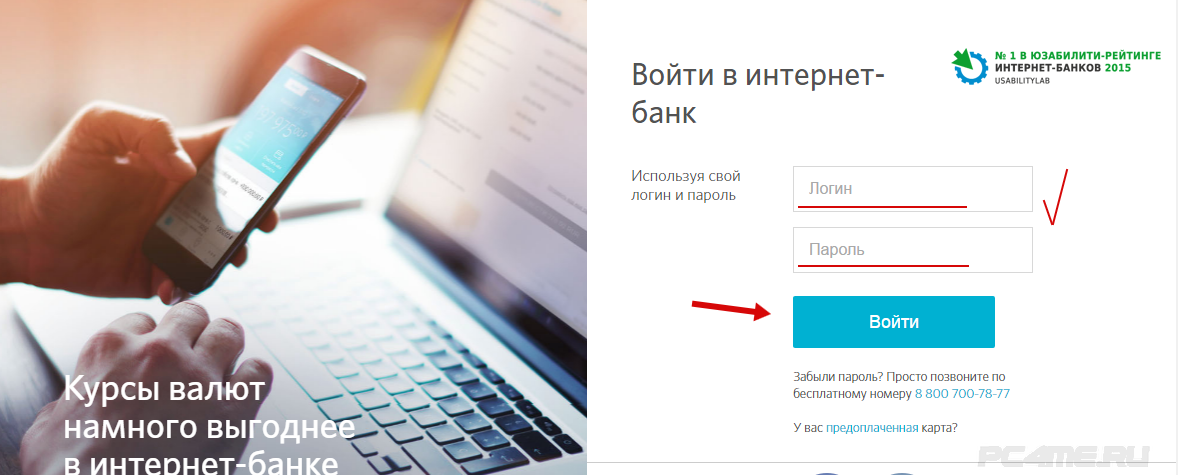
В случае утери пароля, его можно узнать у оператора по тел. 8-800-700-78-77. Звонки бесплатные по всей территории России. Оператор восстановит утерянные данные.
Чтобы использовать для входа предоплаченную карту (для оплаты товаров и услуг без идентификации клиента на ней), следует перейти по ссылке ниже «У вас предоплаченная карта». Предварительно потребуется зарегистрироваться. 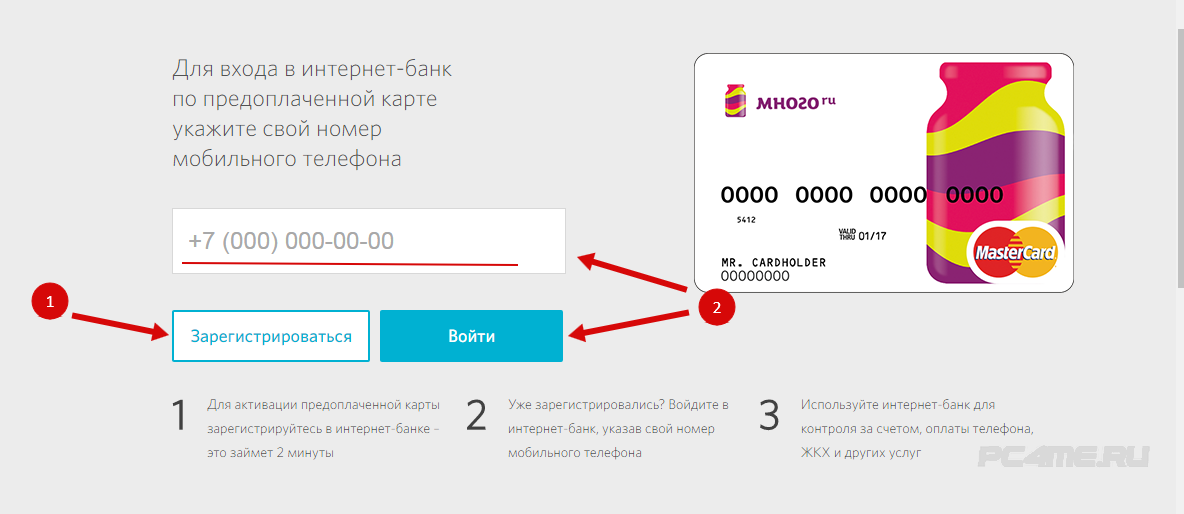
Регистрация (активизация) предоплаченной карты занимает минимум времени. Спустя две минуты после регистрации она будет активна.
- Нажав клавишу «Зарегистрироваться», в открывшейся форме нужно ввести 10 цифр, нанесённых на задней стороне карты (ID).
- Затем ввести оставшиеся четыре цифры.
- После ввести в поле свой номер мобильного телефона.
Если уже была регистрация ранее, то нужно просто ввести номер мобильного и нажать «Войти» .
Подключение услуги интернет-банка Открытие (онлайн)
Первичная регистрация в сервисе доступна несколькими способами, из которых можно выбрать для себя наиболее подходящий:
- в отделении банка (филиал). Сотрудник предоставляет на выбор запечатанный конверт с активирующим кодом или СМС на телефон;
- в банкомате банка ФК Открытие. Для этого нужно вставить в банкомат свою карту, затем ввести её ПИН-код и выбрать в меню пункт «Интернет-банк» и далее «Активация». Если всё прошло правильно, то банкомат распечатает чек, где указан активирующий код;
- по инициативе банка. Банк может сам выслать нужный код активации на телефон в виде СМС вместе с предложением воспользоваться сервисом. При этом заключается соответствующий договор. Перед повторной самостоятельной регистрацией в сервисе необходимо сначала расторгнуть существующий договор с организацией.
Регистрация интернет-банка Открытие (активация)
После того, как была подключена услуга онлайн-доступа к личному кабинету банка, можно приступить к регистрации личного кабинета Банка Открытие. Вход — на странице регистрации официального сайта банка.
- Открыть пластиковую карту.
- Осуществить исходящий звонок по тел. 8-800-700-787-7 для получения активирующего кода, нажав на ссылку «Как получить ПИН-код активации».
- Ввести полученные цифры в поле.
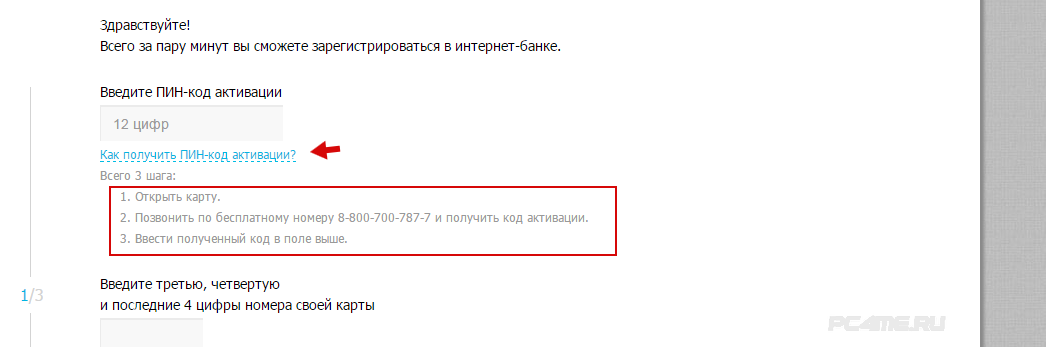
- Для окончания процедуры активации (регистрации) необходимо заполнить все поля формы: ввести номер карты и полученный после звонка ПИН-код.
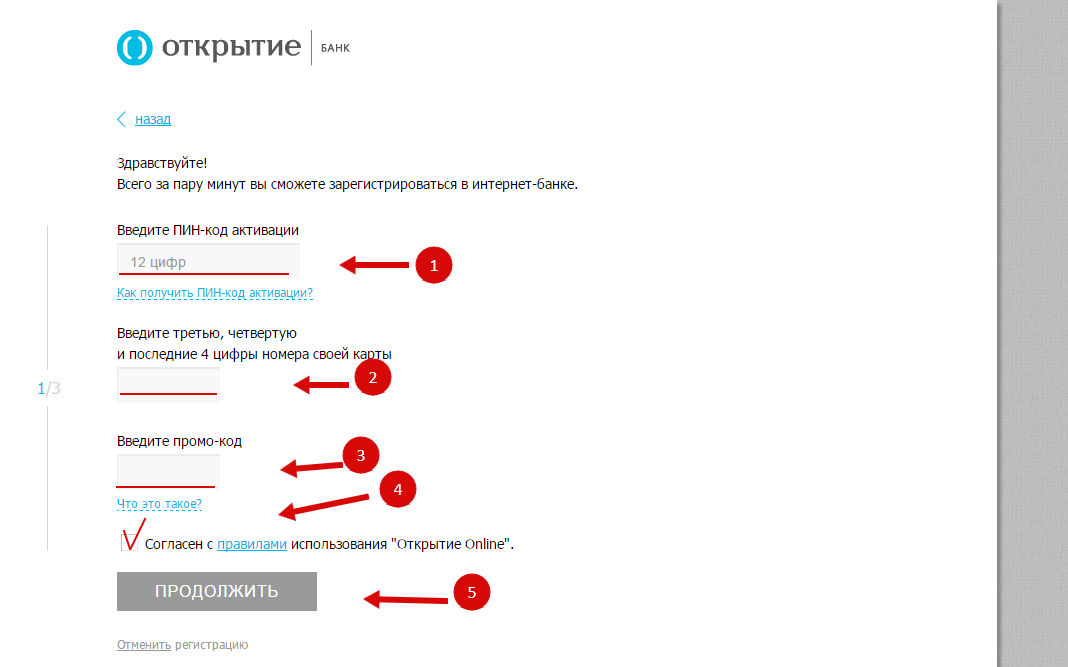
- После этого можно создать свои личные данные для входа в онлайн-сервис: логин и пароль. Система предложит также ввести секретный вопрос с ответом. Он необходим для аутентификации пользователя в случае восстановления утерянного пароля для входа.
Созданные данные аутентификации являются базовыми и могут быть изменены в любой удобный момент. Полученный код в момент активации блокируется системой и повторно не может использоваться.
Если в пользовании несколько карт, то лишь одна из них является аутентификационной (выбирается самостоятельно) . Остальные карты добавляются банком автоматически в онлайн-сервис. Обычно такая процедура длится в течение суток после активации.
Банк Открытие предлагает воспользоваться также мобильными версиями онлайн-сервиса. Они находятся в свободном доступе в магазинах приложений для устройств на Андроид и iOS.
Открытие интернет-банк (онлайн) — вход, регистрацию можно осуществлять только на официальном сайте. Если вводить свои данные не на официальном сайте, они могут быть похищены.
Введение пароля максимально упрощено — достаточно интегрировать профиль с социальной сетью. Список сетей можно увидеть на официальном сайте банка.
Скачать мобильное приложение банка Открытие онлайн на Андроид, Айфон/Айпад
Скачать мобильный банк Открытие (установить):
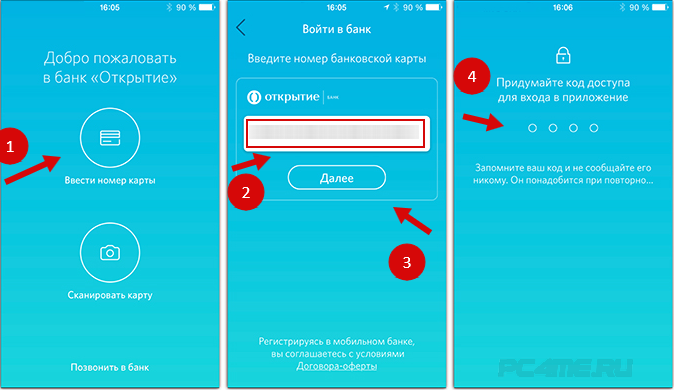
Управление мобильным банком достаточно простое, так как разрабатывалось специально для пользователей с разным уровнем знаний и опыта использования интернет-технологий. 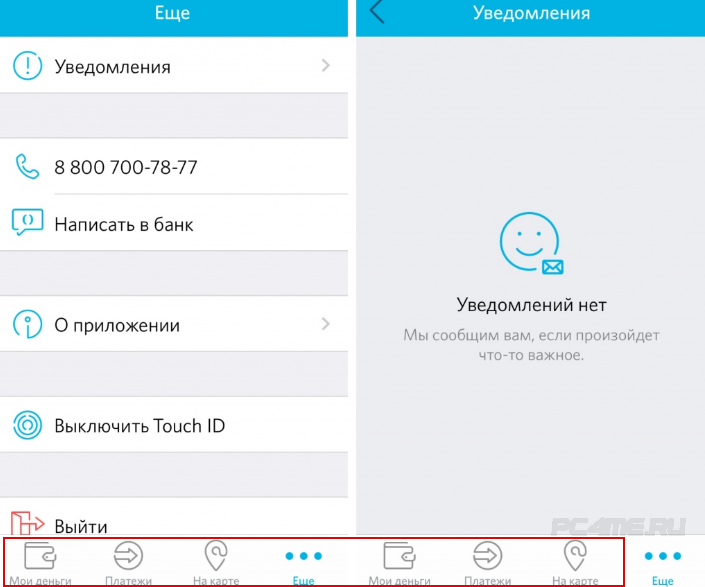
Здесь можно выполнять все те же операции, что и с личного кабинета на компьютере. 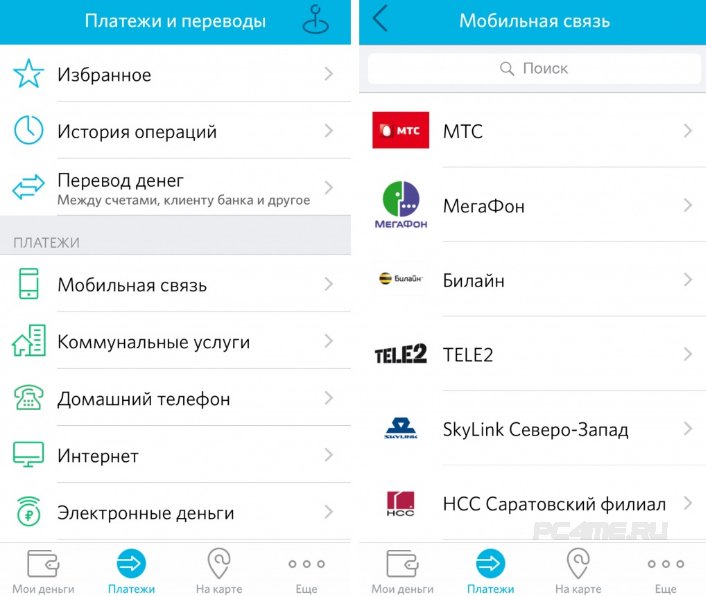
Возможности Интернет-банка Открытие
Зарегистрировавшись и войдя в личный кабинет банка Открытие, можно получить большой функциональный набор по получению информации и перемещению денежных средств. Исключением является работа с обезличенными металлическими счетами (ОМС) . Подробную инструкцию по работе со счетами, перемещению денег, сочетаний валют и других возможностях можно прочитать на данном ресурсе. Среди основных возможностей:
- работа с ОМС , осуществляемая внутри отдельного банковского отделения или его филиала: приобретать, списывать со счёта металл, проводить ОМС-переводы между своими счетами и другим банковским клиентам. Работа с ОМС ограничена из онлайн-сервиса для операций с другими банками;
- осуществление платежей за полученные услуги или товары любому юридическому лицу в российской валюте. Для этого нельзя использовать деньги, находящиеся на счёте вклада;
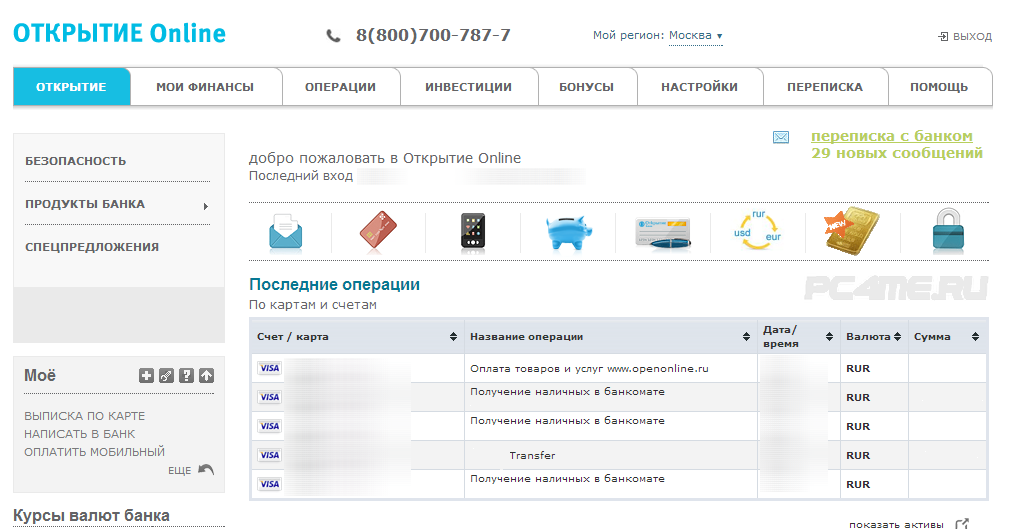
- внутренние и внешние переводы средств с клиентского счёта другим физическим лицам в национальной валюте банка, если финансовые процедуры не связаны с бизнесом клиента или частной практикой;
- доступ к конфиденциальным сведениям по перемещению денег или металлов на счетах;
- данные по срочным вкладам;
- полезные сведения по работе банка. Можно ознакомиться с банковскими документами, перечнем договоров, кредитами, счетами и многим другим;
- посмотреть графики платежей по взятым кредитам, узнать сведения по долгу перед банком;
- блокировка любой карты. Провести разблокировку можно только той карты, работа с которой была приостановлена через сервис. Банк оставляет за собой право воспрепятствовать этой операции без дополнительных пояснений. За подробностями следует обращаться непосредственно в отделение или на страницу банка.
Банк Открытие — кредиты, вклады 2022 года, процентные ставки, калькулятор (для физических лиц)
- Для ознакомления с существующими в настоящий момент вкладами (депозитами) и процентными ставками банка AR Открытие, следует перейти на страницу (ниже на странице имеется калькулятор расчёта вклада).
- Для получения информации по предлагаемым кредитам (со справками о доходах и без) и ипотекам, следует перейти на следующую страницу.
Банк ФК «Открытие» на сегодняшний день входит в 10-ку лучших банков РФ, благодаря возможностям, которые он предоставляет. Активы банка постоянно растут и поэтому происходит продвижение рейтинга. Сотрудники могут предоставить:
- возможности страхования;
- пенсионные услуги;
- кредитные услуги.
Эти услуги используют предприниматели малого и среднего бизнесов. Чтобы воспользоваться услугами интернет-банка Открытие (онлайн) — вход, регистрацию нужно произвести в соответствии с предложенной инструкцией.
Загрузка...wearethepeople.ru
Банк» - это что за система?
Работа с этой системой происходит без отрыва от стула или дивана. Именно так говорят о довольно распространенном интерактивном сервисе под названием «Клиент-Банк». Это уникальный продукт финансовой организации. Именно он позволяет выполнять различные действия со счетами клиента, но при его минимальных усилиях. Что собой представляет данная система? Как она работает и насколько сложно ее установить?
Общие сведения о системе
«Клиент-Банк» - это особая услуга для постоянных банковских клиентов. Представляет собой специализированный программный комплекс, предоставляющий доступ к различным операциям по счетам.
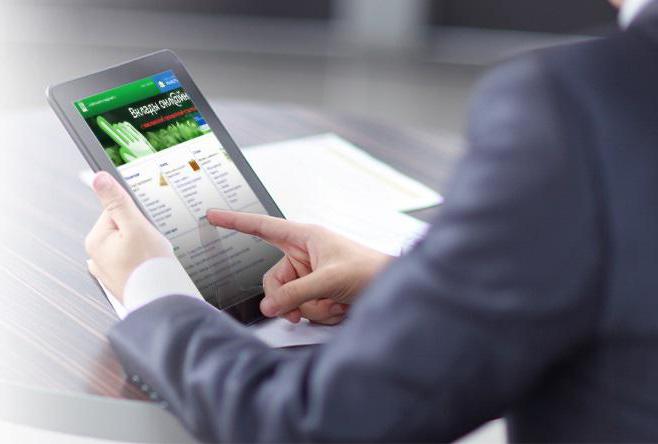
В рамках системы клиенты могут обмениваться документами и информацией со своими партнерами, а также представителями финансовой организации. Причем делать все это можно в удаленном режиме. А сам процесс обмена выполняется посредством компьютера или мобильного телефона, подключенного к Сети.
Небольшая историческая справка
Система «Клиент-Банк» - это далеко не новая услуга. По предварительным данным именно ее финансовые институты оказывают на протяжении 6-7 лет. По словам представителей банков, система создана с целью облегчения и упрощения работы клиентов со своими счетами. Более того, с ее помощью банкиры получают не только расположение своих нынешних клиентов, но и совершенно новых пользователей.
Где банки берут эту программу?
Большинство финансовых организаций, желающих прибавить к своим действующим сервисам услуги «Клиент-Банка», стараются сделать заказ напрямую у разработчика. В данном случае им не нужно изобретать колесо. Необходимо лишь подключить «Клиент-Банк» (это сделать совсем не сложно) и адаптировать его под конкретное кредитное учреждение.

Другие же банки стараются сделать эксклюзивный продукт своими силами. В этом случае они сами создают систему по своему усмотрению. Однако как таковых общих правил по изготовлению подобного программного обеспечения нет. Не предусмотрен и общий подход представителей банка при подключении услуги. Например, в одних финансовых институтах за доступ к сервису деньги не берут. У других такие услуги являются платными. Третьи предлагают клиентам ежемесячное платное обслуживание и т. д. Одним словом, у каждой организации свой «Банк-клиент». Вход в систему и ее подключение чаще всего предполагает использование одноразовых и постоянных паролей.
Какие разновидности сервиса существуют?
«Клиент-Банк» условно можно разделить на два вида:
- «Толстый клиент».
- «Тонкий клиент».
В первом случае имеется в виду классический вариант программы, предполагающий установку отдельного сервиса на рабочую станцию пользователя. Что это значит? Иными словами, программа устанавливается на компьютер или мобильное устройство. Все необходимые данные, включая разнообразные выписки по счетам и документы, также сохраняются на ПК и в сервисе «Клиент-Банк». Вход в систему выполняется посредством портативного устройства, подключенного к Сети.
«Толстый клиент» предполагает различные варианты соединения с банком. Самым простым среди них является вариант с использованием телефонных линий, модема либо подключения к интернету. Данный тип системы не требует постоянного доступа к технологии дистанционного банковского обслуживания (сокращенно ДБО). Все дело в том, что изначально такая программа может устанавливаться на собственную систему управления баз данных. Такой подход помогает выполнять резервирование соответствующих баз данных и обеспечивает работой пользователей с сетевой версией сервиса. Причем происходит это все при высокой скорости обработки документации, что очень удобно для бухгалтеров и крупных предпринимателей.
В случае же с «тонким клиентом» вход в систему выполняется через интернет-браузер. При этом сама программа устанавливается на виртуальный сервис кредитного учреждения, а все данные о пользователе хранятся на сайте банка (в разделе «Личного кабинета»). По сути, этот тот же интернет-банкинг для ПК или мобильный банкинг для телефонов и смартфонов. Однако все в комплексе называется «Банк-Клиент». Кредит, отправление переводов, оплата счетов и прочие финансовые функции становятся доступными после подключения данной программы.
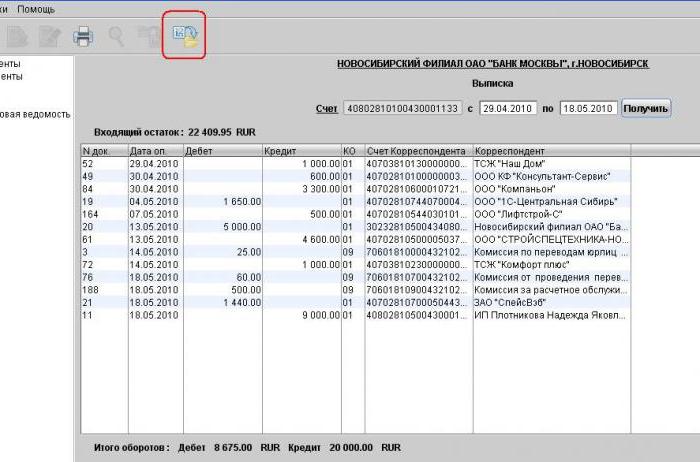
Банк «Открытие»: «Клиент-Банк»
Приведем пример подключения системы. В качестве образца выберем банк «Открытие». Для работы с программой финансового учреждения необходимо выполнить четыре простых шага:
- Установить и запустить специальный драйвер «Рутокен».
- Настроить интернет-браузер Explorer.
- Установить и подключить специальные компоненты ActaveX.
- Придумать или внедрить готовую электронную подпись.
Все настройки можно найти на официальном сайте банка ic.openbank.ru. После выполнения всех вышеуказанных шагов можно выполнять регистрацию и вход в систему.
Каково назначение «Клиент-Банка»?
Основная функция системы «Клиент-Банк» (для юридических лиц это настоящая находка) - предоставление возможности выполнения платежей предприятия без личного посещения финансовой организации. Более того, данный сервис дает возможность отслеживать движения на текущих счетах компании. Как правило, такие обязанности возлагаются на плечи бухгалтеров. При помощи данной услуги они, к примеру, могут узнавать о зачислении средств от клиентов предприятия. После того как оплата будет выполнена, организация вправе отгрузить товар.
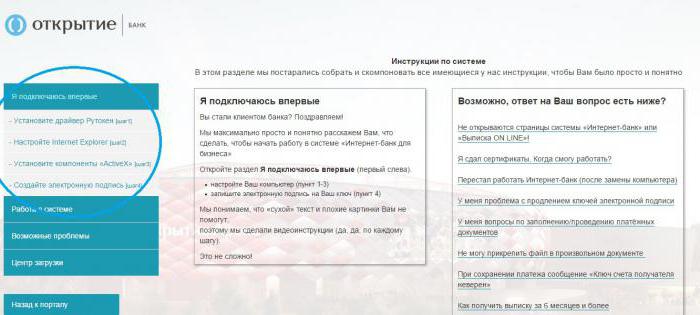
Кроме того, в пределах системы руководители компании или уполномоченные ими люди могут получать готовые выписки по счетам, узнавать текущий курс валют, вести записи действующих контрагентов. А также при помощи «Клиент-Банка» всегда можно быть в курсе самых свежих новостей финансового учреждения, включая появление новых продуктов, снижение процентов по кредитам, рост ставок по депозитам и различные акции.
Каковы преимущества программы?
Среди основных преимуществ программного обеспечения банков можно выделить следующие:
- Простота подключения.
- Простота управления (не требуется дополнительного обучения и навыков работы).
- Удобство использования (без необходимости посещать отделение банка).
- Контроль всех движений по счетам в удаленном режиме.
- Возможность создавать готовые шаблоны для выполнения платежей.
- Получение самых свежих новостей о банковских продуктах.
- Предоставление сведений о текущих курсах валют (незаменимо при выполнении обменных операций).
- Простота использования электронного документооборота.
И конечно, система славится своей оперативностью. При ее использовании клиенты банка, включая юридических лиц, восхищаются высокой скоростью выполнения платежей. Более того, все данные хранятся в едином электронном реестре и не требуют документального подтверждения. Поскольку на большинстве документов стоит электронная подпись руководителя организации, это приравнивает их к реальным бланкам и избавляет от необходимости распечатывания или сканирования.

И наконец, система работает круглосуточно. Это позволяет клиентам организации контролировать свои счета в течение всего рабочего дня. Более того, система надежно защищена. Она контролирует действия при помощи одноразовых паролей, а также дополнительных электронных ключей.
Негативные моменты работы с программой
Иногда в работе системы могут возникать и неприятные ситуации. В частности, большая часть из них связана с несогласованными действиями руководителей предприятия и банка. Особенно остро проблема чувствуется тогда, когда система приобретается и устанавливается самостоятельно. При этом в самом банке может действовать совершенно иная программная часть. В итоге они не совместимы, и рабочий процесс прерывается.
fb.ru